Viva Glint princípios fundamentais da hierarquia organizacional
Uma hierarquia de relatórios no Microsoft Viva Glint filtra os dados em níveis do mais alto para o mais baixo, ou do maior para o menor, para fornecer informações precisas sobre o feedback dos colaboradores.
Glint permite até 10 hierarquias de relatórios, incluindo uma hierarquia de gestor. Cada hierarquia de relatórios pode ter até 10 níveis, exceto a hierarquia do gestor. A hierarquia do gestor pode ser calculada até 25 níveis.
Hierarquia de CEO e Gestor
A hierarquia de gestor é normalmente utilizada como a hierarquia de relatórios principal. Glint gera esta hierarquia automaticamente com carregamentos de ficheiros. Todos os colaboradores na sua organização devem ter um ID de Gestor, exceto o CEO ou líder de nível superior da sua organização. Nenhuma outra hierarquia é gerada automaticamente.
Importante
O Glint etiqueta de coluna para a hierarquia de gestão é Gestor. Certifique-se de que nenhuma outra coluna de atributos no ficheiro de dados do funcionário tem o nome Gestor.
Exemplo
Glint gera a coluna ID do Gestor do funcionário a partir do ficheiro de dados.
| Funcionário | Manager | ID do Gestor gerado Glint | Glint nível de hierarquia gerado |
|---|---|---|---|
| Leonie | Márcio | ID de Márcio | Nível 4 |
| Márcio | Archie | ID do Archie | Nível 3 |
| Archie | Anjo | ID do Anjo | Nível 2 |
| Anjo | Nenhum, Angel é o director executivo. Deixe a célula em branco. | A hierarquia termina com Angel, que não reporta a ninguém. | Nível 1 |
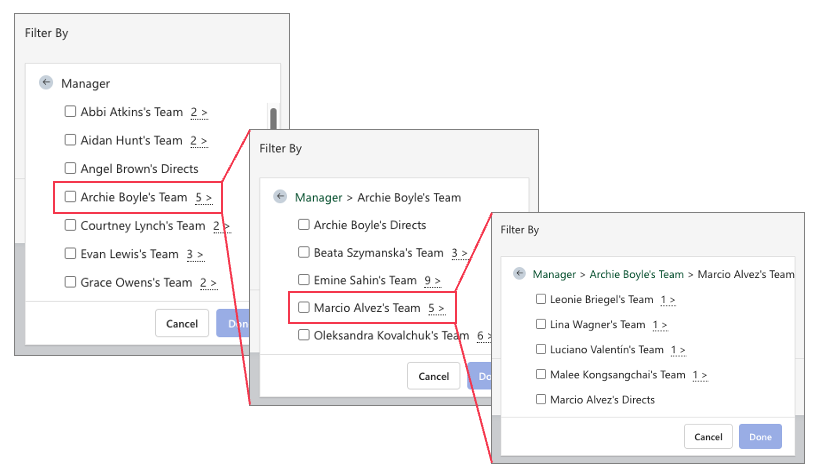
Cuidado
As hierarquias do gestor de matrizes não são recomendadas para serem incluídas nos dados dos colaboradores. Glint calcula apenas os níveis de uma hierarquia de gestor.
Atualizar o seu CEO
Quando o CEO é alterado na sua organização, a hierarquia de ficheiros de dados tem de ser atualizada. Se não for atualizada, a hierarquia está quebrada e pode não mostrar resultados ou refletir a população do inquérito da forma como existe.
Processo para atualizar o ficheiro de dados de um novo CEO:
- Carregue um ficheiro com o novo CEO. Deixe a célula Gestor em branco.
- Atualize o CEO (conhecido como Gestor de Nível Superior) na funcionalidade Definições Gerais .
- Para atualizar esta alteração para um inquérito atual ou anterior, implemente uma atualização retroativa.
Vários CEO
Glint melhor prática é selecionar um único utilizador nos dados dos seus colaboradores como o nível superior/CEO cujo valor de ID de Gestor está em branco. Se a sua organização tiver vários líderes que devem estar na parte superior da hierarquia do gestor, a sua organização pode adicionar um marcador de posição "CEO". Todos os utilizadores de nível superior podem comunicar a este CEO de marcador de posição e aparecer como gestores de nível 2 no Glint relatórios e filtros:
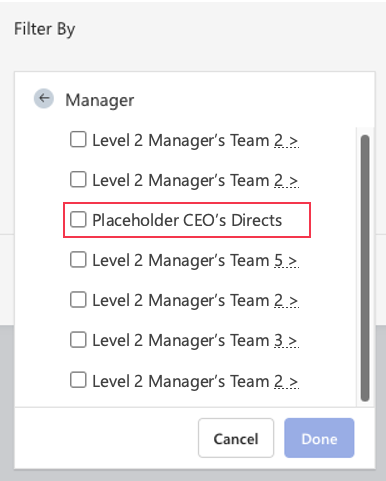
Considerações
Antes de adicionar um CEO de marcador de posição aos dados dos seus colaboradores:
- Determine se a sua organização pode inserir manualmente um CEO de marcador de posição nos ficheiros de dados dos funcionários sempre que for carregado para Glint.
- Certifique-se de que a seleção do Gestor de Top-Level nas Definições Gerais está alinhada com o utilizador DO CEO do marcador de posição ou que fica em branco.
Grupos de hierarquia
Dependendo do tamanho da sua organização e das necessidades de relatórios, Glint administradores podem configurar outras hierarquias de relatórios nãomanageres. Inclua atributos nos dados dos colaboradores para cada nível destas hierarquias, que geralmente incluem informações de localização ou departamento.
Exemplo: hierarquia de localização
NAMER > USA > Chicago
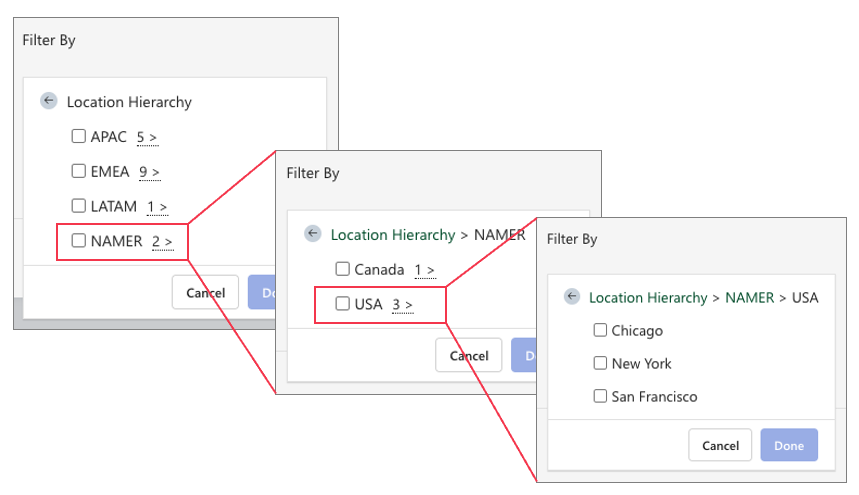
Neste exemplo, são necessárias três colunas nos dados dos funcionários para criar uma hierarquia de localização no Glint:
- Nível 1 – Região
- Nível 2 – País
- Nível 3 – Cidade
Este exemplo inclui três níveis, mas Glint administradores podem personalizar as hierarquias de localização da sua organização para incluir até 10 níveis.
Exemplo: hierarquia de departamento
Divisão de Departamento >
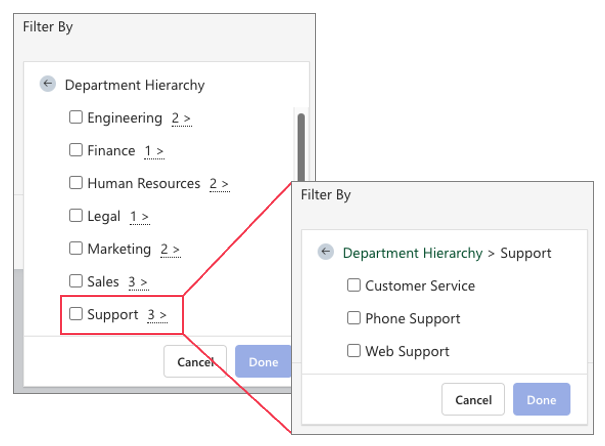
São necessárias duas colunas nos dados dos funcionários para criar uma hierarquia de departamento no Viva Glint:
- Nível 1 – Departamento
- Nível 2 – Divisão
Próxima etapa
Utilize Glint atributo e informações de hierarquia para preencher o seu Glint Modelo de Atributo de Funcionário. Este modelo serve como uma ferramenta de planeamento para os atributos, esquema e formato do ficheiro de dados dos funcionários.